ضمن الاهتمام بالخصوصية التي تهتم بها أبل اهتمام بالغ، إخفاء صفحات الشاشة الرئيسية أو حتى الإخفاء الحقيقي للصور في iOS 14، بداية من التطفل إلى عمليات أخرى برمجية معقدة مثل التتبع. ولمحاربة التطفل زودت أبل ميزات الاخفاء سالفة الذكر، فكيف تقوم بإخفاء الصفحات من الشاشة الرئيسية وكيفية الإظهار مرة أخرى وكل ما جاء فيها من تعديلات.
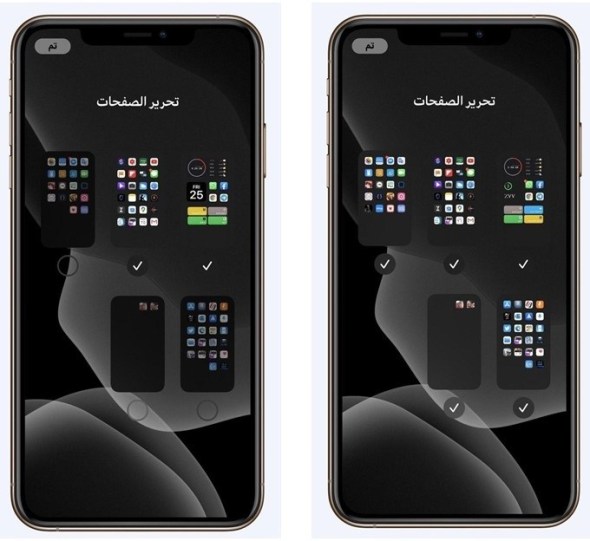
إخفاء صفحات الشاشة الرئيسية على الآي-فون
الخطوة الأولى

اضغط مع الاستمرار بإصبعك على أي مكان خال في الشاشة الرئيسية أو ما يسمى بالـ SpringBoard لتنشيط وضع اهتزاز التطبيقات أو ما يسمى بوضع Jiggle، ويمكنك الضغط مع الاستمرار على أي تطبيق حتى تهتز التطبيقات، أو الضغط المطول ثم اختيار “تحرير الشاشة الرئيسية، ثم انقر فوق النقاط الموجودة في أسفل الشاشة.

الخطوة الثانية
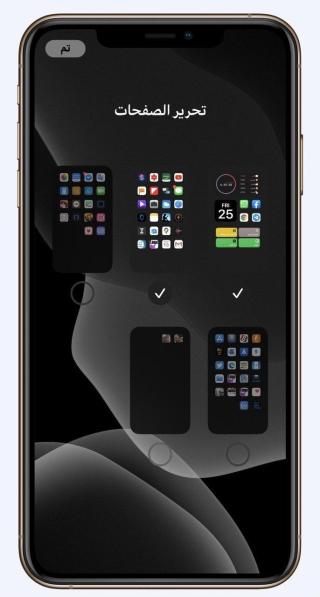
قم بإلغاء تحديد صفحات الشاشة الرئيسية التي تريد إخفاءها، ثم انقر فوق تم في أعلى يمين الشاشة، ثم انقر تم مرة أخرى للخروج من وضع الاهتزاز Jiggle.
الخطوة الثالثة

لاظهار الصفحات مرة أخرى، يمكنك إعادة نفس الخطوات السابقة وتحديد التي تريد إظهارها.
◉ للتمرير السريع بين الصفحات المس مطولا على النقاط أسفل الصفحة واسحب إلى الصفحة التي تريدها.
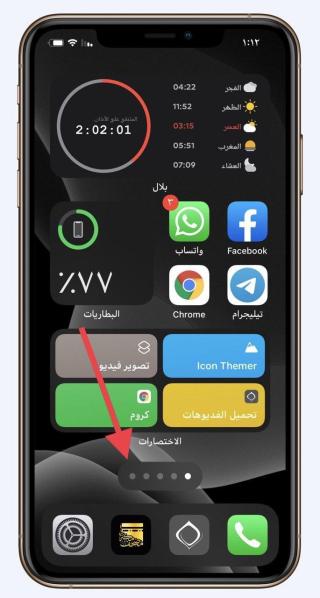
اخفاء الصور على الآي-فون
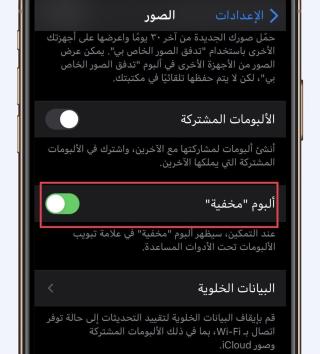
هناك العديد من الأسباب التي تجعلك مهتم بإخفاء الصور، فربما تكون صورا خاصة ولا تريد أن يراها المتطفلين، أو تريد اخفاء صورا حتى لا تزدحم مكتبة الصور الرئيسية.
في الإصدارات السابقة من iOS أي ما قبل iOS 14، يمكنك “إخفاء” الصور أيضا ولكن بشكل غير حقيقي. حدد صورة، واضغط على زر المشاركة، ثم اضغط على إخفاء.
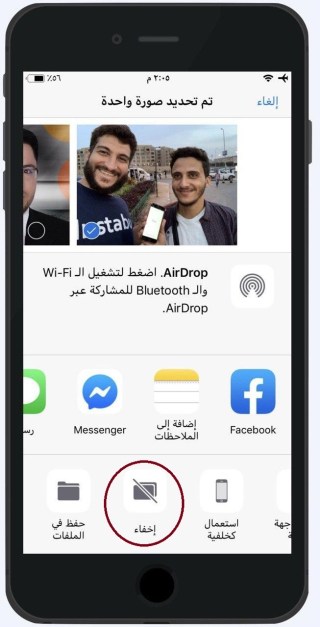
يؤدي هذا إلى إزالة الصورة من “ألبوم الكاميرا” الرئيسي ونقلها إلى قسم ألبومات أخرى تحت اسم “مخفية”، هذا بالطبع يمكن العثور عليه وبسرعة.
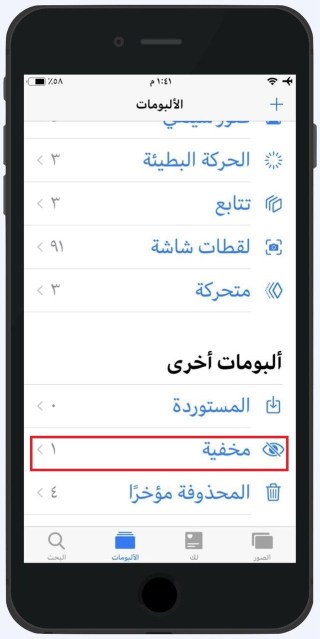
ويمكنك إلغاء الاخفاء عن طريق فتح “مخفية” وتحديد الصورة ثم زر المشاركة ثم “إلغاء الإخفاء”.
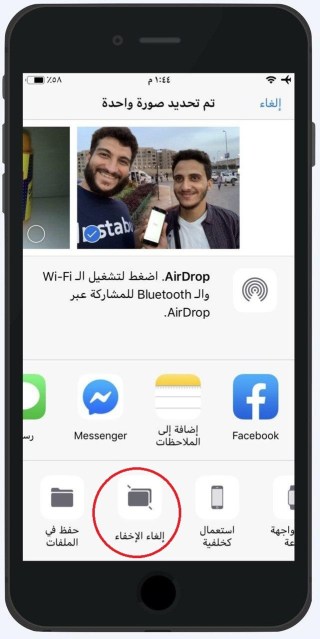
مع نظام iOS 14، يمكنك إخفاء الصور بشكل حقيقي من تطبيق الصور. وللقيام بذلك، افتح الإعدادات – الصور وقم بإيقاف تشغيل “ألبوم “مخفية”.
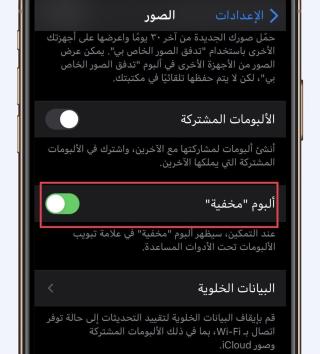
بعد ذلك، ارجع إلى تطبيق الصور وستلاحظ أنه لا يمكنك العثور على الألبوم المخفي وأن صورك المخفية غير موجودة بالفعل في تطبيق الصور.
على الرغم من أن هذه خطوة مهمة في الاتجاه الصحيح، إلا أنه سيظل هناك مستخدمون يريدون شيء أكثر صرامة. فيمكن لمتطفل فاهم أن يصل بسهولة إلى الصور المخفية ويقوم بفتح الإعدادات وتفعيل اظهار الصور المخفية.
طالب العديد من الأشخاص أبل بطريقة أكثر حزما لقفل الألبوم المخفي، مثل قفله ببصمة الإصبع Touch ID أو بصمة الوجه Face ID، بحيث لا يتمكن أحد من الوصول إليه كطبقة ثانية من المصادقة بالإضافة إلى قفل الهاتف. وللأسف، لا يتوفر هذا النوع من الحماية في تطبيق الصور حتى الآن، مع أن الأمر مسموح به في تطبيق الملاحظات.


